Pitanje
Problem: Kako oporaviti datoteke pomoću Volume Shadow Copies?
Pozdrav, slučajno sam izgubio sve svoje datoteke zbog ransomware napada. Zlonamjerni virus šifrirao je sve moje datoteke i više ih ne mogu otvoriti. Čuo sam da Windows računala pružaju uslugu Volume Shadow Copy koja omogućuje oporavak prethodnih verzija podataka, ali nisam siguran kako koristiti ovu uslugu. Možete li pružiti vodič o tome kako oporaviti šifrirane datoteke pomoću Volume Shadow Copies?
Riješen odgovor
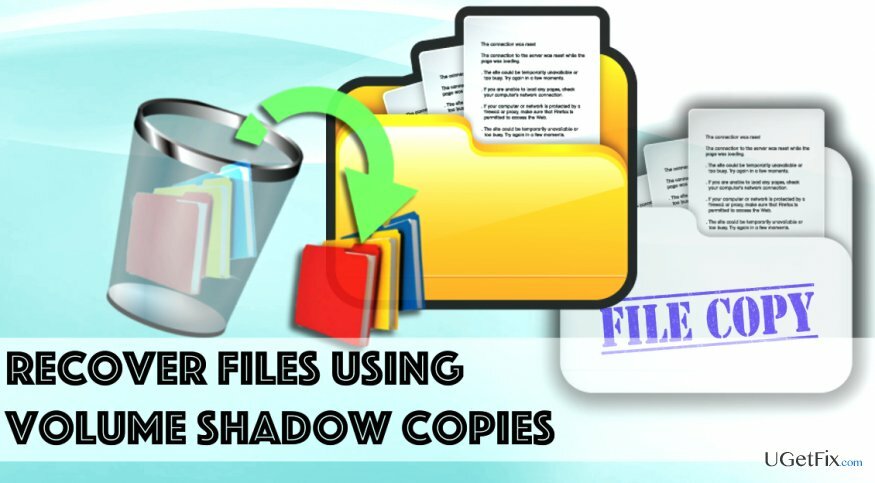
Volume Shadow Copy
je tehnologija koju predstavlja Microsoft Windows, a omogućuje stvaranje automatskih ili ručnih sigurnosnih kopija podataka s vremena na vrijeme. Ova značajka snima snimke trenutnog stanja datoteka i sprema ih (čak su i datoteke u upotrebi). Sjene kopije mogu se formirati na lokalnim ili vanjskim volumenima.Ove kopije obično dobro dođu kada korisnik neočekivano izgubi ili pokvari neke podatke pohranjene na njegovom računalu. Ova je značajka iznimno korisna kada se nosite s napadom ransomwarea – može pomoći u vraćanju oštećenih datoteka s lakoćom u slučaju da žrtva nema fizičku sigurnosnu kopiju pohranjenu na vanjskom uređaju za pohranu podataka kao što je DVD ili USB. Ova značajka ne samo da pomaže u vraćanju datoteka oštećenih ransomwareom, već također omogućuje oporavak prethodno spremljene točke igre, slučajno prepisanu datoteku i tako dalje. Vodič u nastavku objašnjava kako oporaviti datoteke i mape pomoću Volume Shadow Copies.
Jednostavni načini za oporavak datoteka pomoću Volume Shadow Copies
Za oporavak potrebnih komponenti sustava, kupite licenciranu verziju Reimage Reimage alat za oporavak.
Oporavite prepisane ili šifrirane datoteke pomoću Volume Shadow Copies
Prije svega, idite na mapu koja sadrži datoteku koju želite vratiti.
Pronađite datoteku koju želite oporaviti i kliknite je desnom tipkom miša. Odaberite Svojstva, a zatim idite na karticu Prethodne verzije.
Na popisu dostupnih opcija pronađite željenu varijantu datoteke koju želite vratiti. Koristite odjeljak "Datum izmjene" za smjernice. Nakon što odlučite koju verziju želite oporaviti, kliknite na nju i odaberite opciju Kopiraj... ili Vrati... Prva opcija omogućuje kopiranje željene verzije datoteke na određeno mjesto, a druga opcija samo prepisuje postojeću kopiju datoteke.
SAVJET: Preporučujemo odabir opcije Kopiraj... jer nakon što prepišete postojeću kopiju datoteke, promjena se ne može poništiti.
Oporavak izbrisane datoteke
- Pronađite mapu u kojoj je pohranjena datoteka koja je izbrisana.
- Desnom tipkom miša kliknite mapu i odaberite Vrati prethodne verzije.
- Pronađite datoteku koju želite oporaviti, odaberite je i pritisnite Vratiti…
- Klik u redu i onda u redu opet.
Oporavak izbrisane mape
- Desnom tipkom miša kliknite prazan prostor u mapi koju treba oporaviti. Ići Svojstva > Prethodne verzije.
- Odaberite željenu verziju mape i kliknite Kopirati… ili Vratiti… Predlažemo da odaberete Kopirati… opciju jer na ovaj način možete testirati je li odabrana verzija ona koja vam je potrebna.
- Jednostavno odaberite mjesto za spremanje kopije i kliknite Kopirati.
Alternativna metoda: Oporavak datoteka ili mapa pomoću softvera ShadowExplorer
Shadow Explorer izvrstan je alat koji je namijenjen identificiranju i vratiti datoteke pomoću Volume Shadow Copies automatski. Možeš preuzmite ShadowExplorer ovdje.
- Instalirajte program slijedeći korake koje daje Čarobnjak za postavljanje Shadow Explorera.
- Pokrenite program, a zatim odaberite lokaciju na kojoj se nalazi datoteka/mapa koju želite oporaviti.
- Odaberite željeni datum kada su stvorene kopije sjenčanog volumena, a zatim pronađite mapu/datoteku koju želite oporaviti.
- Kliknite desnom tipkom miša i odaberite Izvoz… Ponovno odaberite mjesto na koje želite prenijeti datoteku i kliknite u redu.
Oporavak datoteka i drugih komponenti sustava automatski
Za oporavak datoteka i drugih komponenti sustava možete koristiti besplatne vodiče stručnjaka ugetfix.com. Međutim, ako smatrate da nemate dovoljno iskustva da sami provedete cijeli proces oporavka, preporučujemo korištenje dolje navedenih rješenja za oporavak. Za vas smo testirali svaki od ovih programa i njihovu učinkovitost, tako da sve što trebate učiniti je dopustiti ovim alatima da odrade sav posao.
Ponuda
Učini to sada!
preuzimanje datotekasoftver za oporavakSreća
Jamčiti
Učini to sada!
preuzimanje datotekasoftver za oporavakSreća
Jamčiti
Ako imate problema u vezi s Reimageom, možete se obratiti našim tehničkim stručnjacima da ih zamolite za pomoć. Što više detalja navedete, to će vam oni pružiti bolje rješenje.
Ovaj patentirani proces popravka koristi bazu podataka od 25 milijuna komponenti koje mogu zamijeniti bilo koju oštećenu ili nedostajuću datoteku na računalu korisnika.
Za popravak oštećenog sustava morate kupiti licenciranu verziju Reimage alat za uklanjanje zlonamjernog softvera.

Spriječite da vas web stranice, ISP i druge strane prate
Ostati potpuno anoniman i spriječiti ISP i vlade od špijuniranja na tebi, trebao bi zaposliti Privatni pristup internetu VPN. Omogućit će vam da se povežete na internet dok ste potpuno anonimni tako što će šifrirati sve informacije, spriječiti trackere, oglase, kao i zlonamjerni sadržaj. Što je najvažnije, zaustavit ćete ilegalne nadzorne aktivnosti koje NSA i druge vladine institucije obavljaju iza vaših leđa.
Brzo povratite izgubljene datoteke
Nepredviđene okolnosti mogu se dogoditi u bilo kojem trenutku tijekom korištenja računala: može se isključiti zbog nestanka struje, a Može se pojaviti Plavi ekran smrti (BSoD) ili nasumična ažuriranja sustava Windows mogu se pojaviti na stroju kada ste otišli na nekoliko minutama. Kao rezultat toga, vaši školski zadaci, važni dokumenti i drugi podaci mogu biti izgubljeni. Do oporavak izgubljene datoteke, možete koristiti Data Recovery Pro – pretražuje kopije datoteka koje su još uvijek dostupne na vašem tvrdom disku i brzo ih dohvaća.